Cuprins
Dacă sunteți în căutarea unora dintre cele mai simple modalități de a număra rândurile cu date într-o coloană folosind Excel VBA Deci, haideți să începem cu articolul principal pentru a afla mai multe despre numărarea cu ușurință a rândurilor cu date într-o coloană.
Descărcați caietul de lucru
Numărați rândurile cu date.xlsm9 moduri de a număra rândurile cu date în coloană utilizând Excel VBA
Aici avem următorul set de date care conține înregistrările de vânzări ale unei companii. Vom utiliza diferite coloane cu date din acest set de date pentru a explica diferite moduri de a număra rândurile pe baza datelor unei coloane.

Am folosit Microsoft Excel 365 aici, puteți utiliza orice altă versiune în funcție de confortul dumneavoastră.
Metoda-1: Utilizarea proprietății VBA Rows.Count pentru a număra rândurile cu date în coloană în Excel
Aici, vom număra rândurile din tabelul Vânzări cu valorile de vânzare pentru produsele care utilizează Rânduri. Proprietatea Count de VBA .
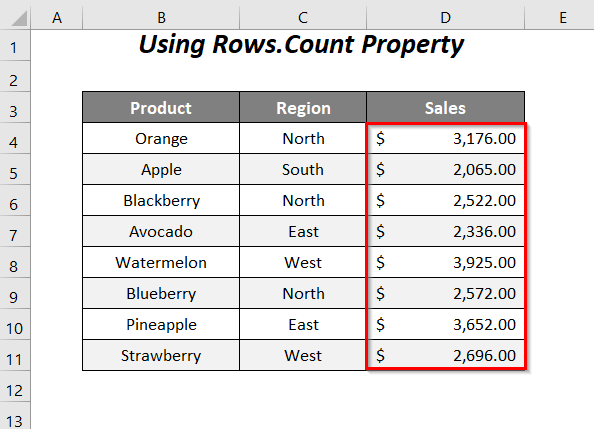
Etapa-01 :
➤ Mergeți la Dezvoltator Tab>> Visual Basic Opțiune.

Apoi, se va trece la Editor Visual Basic se va deschide.
➤ Mergeți la Introduceți Tab>> Modul Opțiune.
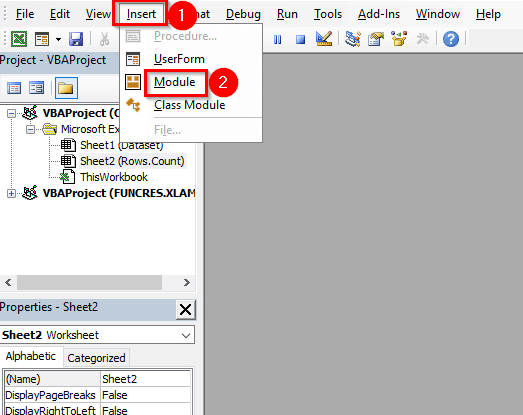
După aceea, un Modul vor fi create.
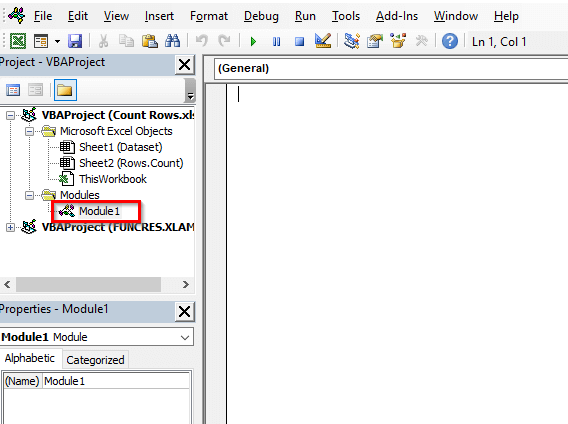
Etapa-02 :
➤ Scrieți următorul cod
Sub countrows1() Dim X As Integer X = Range("D4:D11").Rows.Count MsgBox "Numărul de rânduri utilizate este " & X End Sub Aici, am declarat X ca Număr întreg , "D4:D11" este intervalul pe baza căruia vom număra rândurile din coloană, iar în final am atribuit numărul rândului la X .
O casetă de mesaje ( MsgBox ) ne va da rezultatul ca număr total de rânduri.
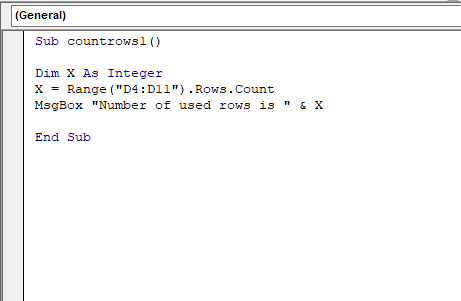
➤ Presa F5 .
Apoi, veți obține numărul total de rânduri cu date sub forma 8 a Vânzări într-o casetă de mesaje.

Citește mai mult: Excel VBA pentru a număra rândurile cu date (4 exemple)
Metoda 2: Utilizarea proprietății End pentru a număra rândurile cu date în coloană
În această secțiune, vom folosi Proprietatea finală de VBA pentru a număra rândurile cu valori de vânzare ale Vânzări coloană.

Pași :
➤ Urmăriți Etapa-01 de Metoda-1 .
➤ Scrieți următorul cod
Sub countrows2() Dim X As Integer X = Range("D4").End(xlDown).Row MsgBox "Numărul de rânduri utilizate este " & (X - 3) End Sub Aici, am declarat X ca Număr întreg , "D4" este valoarea de început a intervalului pe baza căreia se numără rândurile din coloană și, în final, am atribuit numărul rândului lui X . X ne va da numărul ultimului rând utilizat, nu numărul total de rânduri utilizate din această coloană. Astfel, pentru a obține numărul total de rânduri, am scăzut 3 ( Rândul de pornire Numărul-1 = 4-1 = 3 ) din X .
O casetă de mesaje ( MsgBox ) va apărea cu numărul total de rânduri.

➤ Presa F5 .
După aceea, veți avea 8 ca fiind numărul total de rânduri din Vânzări într-o casetă de mesaje.

Citiți mai mult: Cum să numărați rândurile cu date în Excel (4 formule)
Metoda 3: Utilizarea combinației dintre proprietatea Rows.Count și proprietatea End
Aici, vom folosi combinația celor două proprietăți ale VBA ca și Rânduri. Proprietatea Count și Proprietatea finală împreună pentru a număra numărul total de rânduri din Vânzări coloană.

Pași :
➤ Urmăriți Etapa-01 de Metoda-1 .
➤ Scrieți următorul cod
Sub countrows3() Dim X As Integer X = Cells(Rows.Count, 4).End(xlUp).Row MsgBox "Numărul de rânduri utilizate este " & (X - 3) End Sub Aici, am declarat X ca Număr întreg , 4 în (Rânduri. Numărați, 4) este pentru Vânzări coloana pe baza căreia numărăm rândurile, iar în final am atribuit numărul rândului la X .
X va returna numărul ultimului rând utilizat și nu numărul total de rânduri utilizate pentru această coloană. Astfel, pentru a obține numărul total de rânduri, am scăzut 3 ( Rândul de pornire Numărul-1 = 4-1 = 3 ) din X .
O casetă de mesaje ( MsgBox ) va apărea cu numărul total de rânduri.
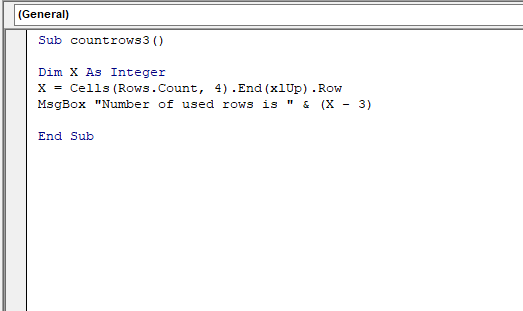
➤ Presa F5 .
După aceea, vom obține 8 ca fiind numărul total de rânduri din Vânzări într-o casetă de mesaje.

Conținut asociat: Cum să numărați rândurile cu criterii multiple în Excel (6 metode)
Metoda 4: Utilizarea proprietății de selecție VBA pentru a număra rândurile cu date în coloană în Excel
Puteți utiliza funcția Proprietatea de selecție de asemenea, pentru a număra numărul total de rânduri pe baza datelor din Vânzări coloană.

Pași :
➤ Urmăriți Etapa-01 de Metoda-1 .
➤ Scrieți următorul cod
Sub countrows4() Dim X As Integer X = Selection.Rows.Count MsgBox "Numărul de rânduri utilizate este " & X End Sub Aici, am declarat X ca Număr întreg , rândurile din intervalul selectat vor fi numărate aici, iar în final, am atribuit numărul rândului la X .
O casetă de mesaje ( MsgBox ) ne va da rezultatul ca număr total de rânduri.
Apoi, trebuie să ne întoarcem la foaia principală.

➤ Selectați intervalul de Vânzări și, apoi, mergeți la coloana Dezvoltator Tab>> Macros Opțiune.

După aceea, se va trece la Macro se va deschide o casetă de dialog.
➤ Selectați Numele macroului countrows4 , apoi, apăsați butonul Rulați opțiune.

În cele din urmă, vom primi următoarea casetă de mesaje care spune "Numărul de rânduri utilizate este 8" .

Citiți mai mult: Cum să numărați rândurile cu VBA în Excel (5 abordări)
Metoda-5: Numărați rândurile cu date în coloană utilizând funcția FIND
Aici, vom folosi Funcția FIND pentru a număra rândurile cu șiruri de text din Regiune coloană.
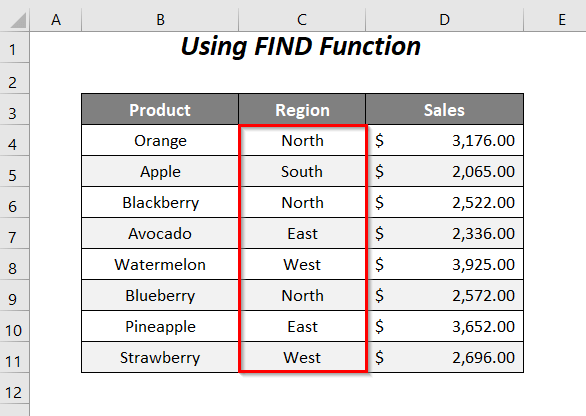
Pași :
➤ Urmăriți Etapa-01 de Metoda-1 .
➤ Scrieți următorul cod
Sub CountRows5() Dim X As Integer Dim rng As Range Set rng = Range("C4:C11") With rng X = .Find(What:="*", LookIn:=xlValues, SearchDirection:=xlPrevious).Row End With MsgBox "Numărul de rânduri utilizate este " & (X - 3) End Sub Aici, am declarat X ca Număr întreg , rng ca Gama , "C4:C11" este intervalul pe baza căruia vom număra rândurile din coloană, iar în final am atribuit-o lui rng .
Am folosit CU pentru a evita repetarea folosirii numelui obiectului, cum ar fi rng .
Utilizarea Funcția FIND , X ne va da numărul ultimului rând utilizat, nu numărul total de rânduri utilizate din această coloană. Astfel, pentru a obține numărul total de rânduri, am scăzut 3 ( Rândul de pornire Numărul-1 = 4-1 = 3 ) din X .
O casetă de mesaje ( MsgBox ) va apărea cu numărul total de rânduri.

➤ Presa F5 .
În cele din urmă, veți avea 8 ca fiind numărul total de rânduri din Vânzări într-o casetă de mesaje.

Conținut asociat: Excel Numărați rândurile vizibile (formulă și cod VBA)
Lecturi similare:
- Numărați rândurile în grup cu tabelul pivot în Excel (Ghid pas cu pas)
- Excel VBA: Numărați rândurile dintr-o foaie (5 exemple)
Metoda 6: Numărați rândurile care nu sunt în alb cu date în coloană utilizând VBA
Aici, avem câteva celule goale în Vânzări (am eliminat unele valori pentru această metodă) și folosind o coloană VBA vom număra doar numărul total de rânduri cu valori.

Pași :
➤ Urmăriți Etapa-01 de Metoda-1 .
➤ Scrieți următorul cod
Sub countrows6() Dim X As Long Dim Y, rng As Range Set rng = Range("D4:D11") With rng For Each Y In .Rows If Application.CountA(Y)> 0 Then X = X + 1 End If Next End With MsgBox "Numărul de rânduri utilizate este " & X End Sub Aici, am declarat X ca Lung , Y , și rng ca Gama , "D4:D11" este intervalul pe baza căruia vom număra rândurile din coloană, iar în final am atribuit-o lui rng .
The PENTRU bucla va verifica dacă fiecare dintre celulele acestui interval conține vreo valoare folosind funcția Funcția COUNTA și pentru celulele cu valori, X va fi incrementat cu 1 de fiecare dată.
În cele din urmă, vom obține numărul total de rânduri cu celule necomplete printr-o casetă de mesaje.

➤ Presa F5 .
În cele din urmă, veți avea 5 ca fiind numărul total de rânduri fără spații libere din Vânzări într-o casetă de mesaje.
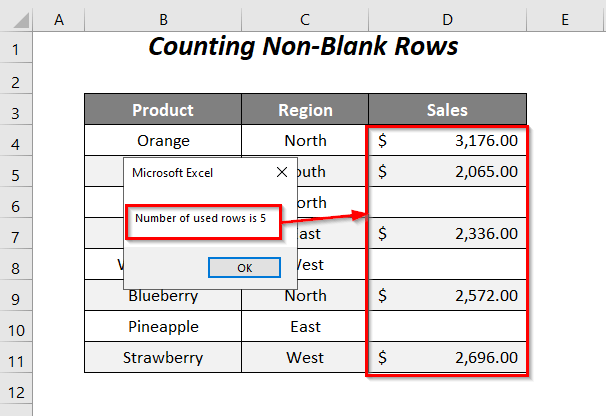
Citiți mai mult: Cum să numărați rândurile filtrate în Excel cu VBA (ghid pas cu pas)
Metoda 7: Numărați rândurile cu o anumită valoare
Aici, vom număra numărul total de rânduri cu o valoare de vânzare de $2,522.00 de la Vânzări coloană.
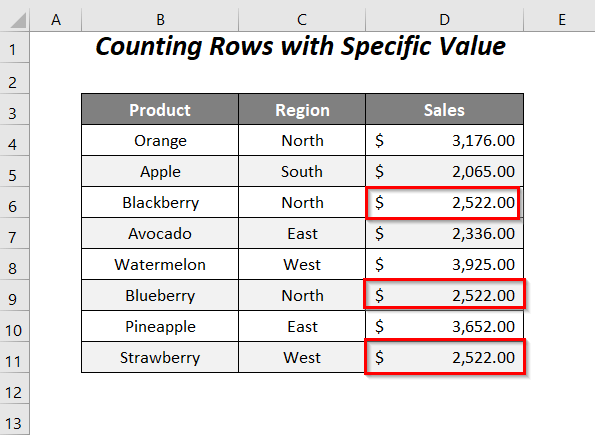
Pași :
➤ Urmăriți Etapa-01 de Metoda-1 .
➤ Scrieți următorul cod
Sub countrows7() Dim X As Long Dim Y, rng As Range Set rng = Range("D4:D11") With rng For Each Y In .Rows If Application.CountIf(Y, 2522)> 0 Then X = X + 1 End If Next End With MsgBox "Numărul de rânduri utilizate este " & X End Sub Aici, am declarat X ca Lung , Y , și rng ca Gama , "D4:D11" este intervalul pe baza căruia vom număra rândurile din coloană, iar în final am atribuit-o lui rng .
The PENTRU bucla va verifica dacă vreuna dintre celulele din acest interval conține valoarea vânzărilor 2522 folosind Funcția COUNTIF și pentru celulele care au această valoare, X va fi incrementat cu 1 de fiecare dată.
În cele din urmă, vom obține numărul total de rânduri cu valoarea lui 2522 prin intermediul unei casete de mesaje.

➤ Presa F5 .
În cele din urmă, veți avea 3 ca fiind numărul total de rânduri din Vânzări coloana care conține valoarea vânzărilor de $2,522.00 într-o casetă de mesaje.

Citiți mai mult: Excel VBA: Numărați rândurile cu date specifice (8 exemple)
Metoda 8: Numărați rândurile cu valori mai mari decât o anumită valoare
În această secțiune, vom număra numărul total de rânduri cu valori mai mari decât $3000.00 în Vânzări coloană.
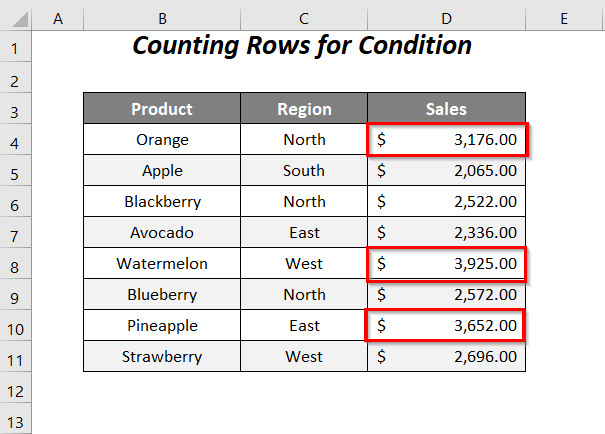
Pași :
➤ Urmăriți Etapa-01 de Metoda-1 .
➤ Scrieți următorul cod
Sub countrows8() Dim X As Long Dim Y, rng As Range Set rng = Range("D4:D11") With rng For Each Y In .Rows If Application.CountIf(Y, ">3000")> 0 Then X = X + 1 End If Next End With MsgBox "Numărul de rânduri utilizate este " & X End Sub Aici, am declarat X ca Lung , Y , și rng ca Gama , "D4:D11" este intervalul pe baza căruia vom număra rândurile din coloană, iar în final am atribuit-o lui rng .
The PENTRU bucla va verifica dacă vreuna dintre celulele acestui interval conține valoarea vânzărilor mai mare decât 3000 folosind Funcția COUNTIF (sau puteți încerca pentru orice alte condiții, cum ar fi mai mic decât, mai mare decât, sau egal cu etc.) și pentru celulele care au această valoare, X va fi incrementat cu 1 de fiecare dată.
În cele din urmă, vom obține numărul total de rânduri cu valori mai mari decât 3000 prin intermediul unei casete de mesaje.

➤ Presa F5 .
După aceea, veți avea 3 ca fiind numărul total de rânduri din Vânzări coloana care conține valorile vânzărilor mai mari decât $3,000.00 într-o casetă de mesaje.
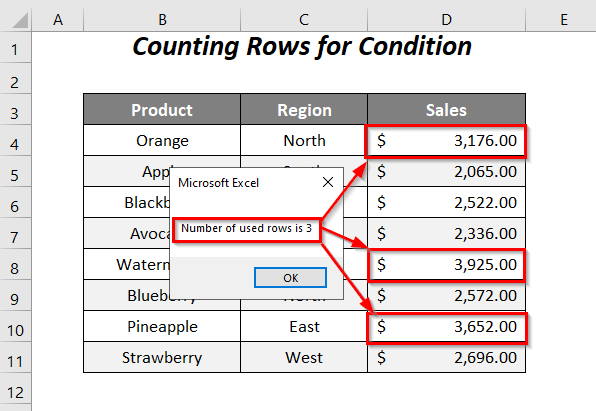
Citiți mai mult: Cum numără Excel rândurile cu valoare (8 moduri)
Metoda-9: Numărați rândurile cu un anumit șir de text
Vom obține aici numărul de rânduri care conțin măr exact sau parțial în Produs coloană.
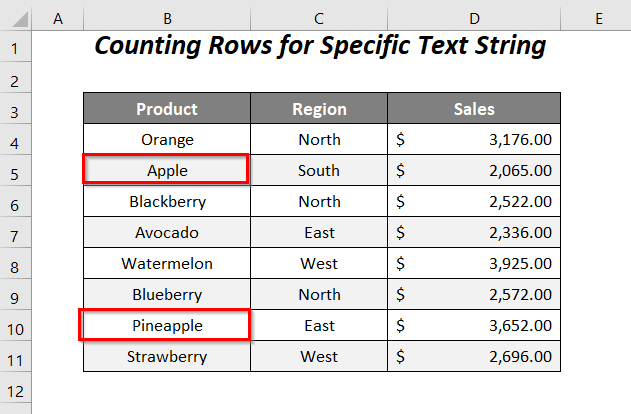
Pași :
➤ Urmăriți Etapa-01 de Metoda-1 .
➤ Scrieți următorul cod
Sub countrows9() Dim X As Long Dim Y, rng As Range Set rng = Range("B4:B11") With rng For Each Y In .Rows If Application.CountIf(Y, "*apple*")> 0 Then X = X + 1 End If Next End With MsgBox "Numărul de rânduri utilizate este " & X End Sub Aici, am declarat X ca Lung , Y , și rng ca Gama , "B4:B11" este intervalul pe baza căruia vom număra rândurile din coloană, iar în final am atribuit-o lui rng .
The PENTRU bucla va verifica dacă vreuna dintre celulele acestui interval conține șirul de text "aplica" folosind Funcția COUNTIF (aici, se vor lua în considerare atât potrivirile exacte, cât și cele parțiale, folosind opțiunea Asterisc înainte și după șirul de caractere), precum și pentru celulele care au această valoare, X va fi incrementat cu 1 de fiecare dată.
În cele din urmă, vom obține numărul total de rânduri cu șirul de text măr prin intermediul unei casete de mesaje.

➤ Presa F5 .
Apoi, veți avea 2 ca fiind numărul total de rânduri din Produs coloana care conține șirurile de text Apple și Ananas într-o casetă de mesaje.

Citește mai mult: Cum să numărați rândurile cu text în Excel (cele mai simple 8 moduri)
Secțiunea practică
Pentru a face practică de unul singur am pus la dispoziție un Practică ca mai jos, într-o foaie numită Practică Vă rog să o faceți singur.

Concluzie
În acest articol, am încercat să acoperim modalitățile de numărare a rândurilor cu date într-o coloană folosind Excel VBA Dacă aveți sugestii sau întrebări, nu ezitați să le împărtășiți în secțiunea de comentarii.

